ホームページ >ソフトウェアチュートリアル >モバイルアプリ >Bilibiliで動画のBGM詳細を確認する方法_Bilibiliで動画のBGM詳細を確認する方法
Bilibiliで動画のBGM詳細を確認する方法_Bilibiliで動画のBGM詳細を確認する方法
- WBOYWBOYWBOYWBOYWBOYWBOYWBOYWBOYWBOYWBOYWBOYWBOYWB転載
- 2024-04-12 19:30:29897ブラウズ
php Xiaobian YouziがビデオBGMの詳細を視聴する方法を紹介します。 Bilibili Web サイトで、見たいビデオを選択し、ビデオを右クリックして [Web ページのソース コードを表示] を選択し、Ctrl F を押して、キーワード「音楽」を検索して、音楽名と作成者情報を見つけます。 YouTube ウェブサイトでビデオ ページを開き、右下隅にある [共有] ボタンをクリックし、[埋め込み] を選択して、iframe コードをコピーし、コード内で「&loop=1」を見つけて、この部分を削除してビデオ リンクをコピーします。 , 新しいタブのリンクで開くと、ビデオの音楽の詳細が表示されます。
1. まず、Bilibili を開き、ビデオをクリックして、再生ページに入り、画面をクリックします。
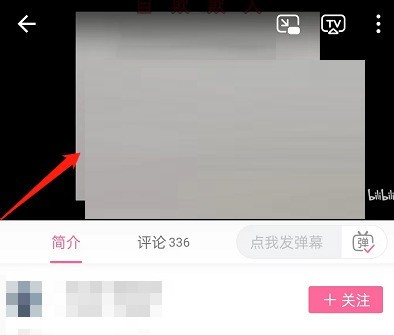
2. 次に、音楽アイコンをクリックします。
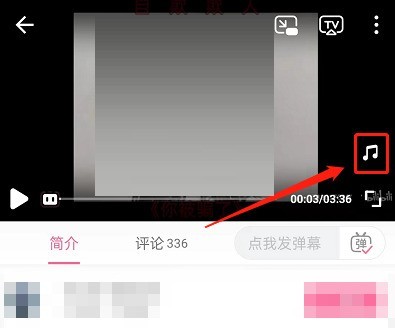
3. 最後に、BGM の詳細を確認したり、同じ BGM の他のビデオを表示したりできます。
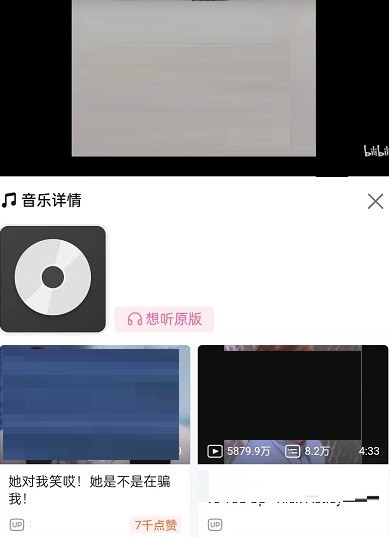
以上がBilibiliで動画のBGM詳細を確認する方法_Bilibiliで動画のBGM詳細を確認する方法の詳細内容です。詳細については、PHP 中国語 Web サイトの他の関連記事を参照してください。
声明:
この記事はzol.com.cnで複製されています。侵害がある場合は、admin@php.cn までご連絡ください。

